كيفية إلغاء برامج التشغيل التلقائي. إطلاق البرنامج التلقائي في ويندوز
تحدث لحظات عندما يكون من الضروري إزالة بعض البرامج من Autorun في نظام التشغيل Windows 7. يتم ذلك من أجل تقليل الاستهلاك بشكل كبير موارد النظام وتحسين أداء الكمبيوتر، مع تقليل وقت بدء نظام التشغيل.
يعرف عدد قليل من الناس أن بعض البرامج الافتراضية مثبتة في بدء التشغيل التلقائي بعد التثبيت. لذلك، يحتاجون إلى إيقاف أولئك الذين لا يلزمون. لكن الأمر يستحق القيام بذلك باهتمام خاص، لأن Autorun هو برنامج خدمة، بدون النظام غير ممكن.
إيقاف تشغيل التشغيل التلقائي من خلال "البداية"
يمكن للمستخدمين ذوي الخبرة التعرف على نفسه بشكل مستقل مساعدة طرف ثالث، يحتاج مستخدمو المبتدئون إلى الذهاب إلى القائمة ابدأ، ثم حدد عنصر "جميع البرامج" والانتقال إلى مجلد "التحميل التلقائي". يتم تشغيل جميع الأدوات المساعدة الموجودة في هذا القسم عند تحميل نظام التشغيل. لهذا لم يحدث، يجب عليك إزالة التطبيقات المهمة بشكل خاص.
تطبيق برنامج MSConfig
لا يلزم تثبيت هذا التطبيق لأنه مثبت بالفعل في نظام التشغيل، لذلك من الضروري تشغيله واستخدامه. للقيام بذلك، انتقل إلى "بدء"، حدد "تشغيل" وتسجيل MSConfig. بعد ذلك، تحتاج إلى النقر فوق الملصق لبدء البرنامج. يمكنك أيضا استخدام تركيبة مفاتيح WIN + R، وأدخل MSConfig وانقر فوق "موافق".
ثم في البرنامج، تحتاج إلى العثور على قسم "التحميل التلقائي". لتعطيل البرامج التي لا يجب تشغيلها عند بدء تشغيل Windows، يجب عليك إزالة مربعات الاختيار المقابلة. المرافق غير المعروفة هي الأفضل ألا تلمس. ثم تحتاج إلى النقر فوق موافق، وبعد ذلك يجب عليك إعادة تشغيل الكمبيوتر.
إنه مناسب جدا لاستخدام هذا البرنامج، لكنه ليس فعالا للغاية، لأنه غير قادر على تعطيل جميع التطبيقات من الإطلاق التلقائي.
تعطيل التشغيل التلقائي من خلال التسجيل
بادئ ذي بدء، تحتاج إلى بدء التسجيل. للقيام بذلك، انقر فوق Win + R وفي النافذة المتفرقة لتسجيل regedit. بعد هذه الإجراءات، ستظهر نافذة كمية كبيرة مجلدات مع أسماء غير معروفة. للعثور على مجلد مع برامج بدء التشغيل، تحتاج إلى الذهاب من خلال هذا المسار: الكمبيوتر \\ hkey_local_machine \\ Software \\ Microsoft \\ Windows \\ CurrentVersion \\ Run
يحتوي المجلد النهائي على الأدوات المساعدة التي يتم تحميلها في وقت واحد مع نظام التشغيلوبعد يجب حذف هذه التطبيقات التي يجب عدم القيام بذلك عن طريق النقر فوق PCM وتحديد العنصر المناسب.
كيفية تعطيل التشغيل التلقائي باستخدام التطبيقات؟
للقيام بذلك، استخدم فائدة مجانية Autoruns. في الوقت نفسه، يحتوي البرنامج على مجموعة كبيرة من الوظائف وقادرة على تعطيل جميع التطبيقات التي يتم إطلاقها في عدة نقرات. الوضع التلقائي عند بدء تشغيل نظام التشغيل.
الموقع الرسمي للمطور هو النسخة الإنجليزية للبرنامج، ولكن ليس من الصعب للغاية التعامل معها. تحتاج إلى تنزيل الأرشيف وتفكيكه. في المجلد، يجب أن تجد الملف autoruns.exe وتشغيله. بعد ذلك، سيطلب المثبت تأكيد الترخيص، والتي يجب القيام بها.
بعد التثبيت، يجب أن تذهب إلى علامة التبويب كل شيء، حيث توجد القائمة مع جميع التطبيقات محملة تلقائيا.
لتعطيل الأدوات المساعدة غير الضرورية، يجب عليك إزالة خانات الاختيار مقابلها. تحت كل برنامج هناك خط يمكنك أن ترى وصفه وموقعه في النظام. يحتوي قسم تسجيل الدخول على برامج تم حذفها بطرق أخرى.
عند فصل أي تطبيقات، تحتاج إلى معرفة الغرض منها حتى لا تطبق المزيد من الضرر للكمبيوتر.
مرحبا، قراء بلوق! لقد كتبت مرارا وتكرارا للمستخدمين الذين يتعلمون الآن كيفية تعطيل برامج التشغيل التلقائي في نظام التشغيل Windows 7. هذا الإجراء مناسب أيضا للإصدارات الأخرى، مثل: Windows XP و Windows 8.
لماذا إزالة البرامج من التحميل التلقائي؟والحقيقة هي أن كل تطبيق تم وضعه في التحميل التلقائي يتم تشغيله تلقائيا مباشرة تنزيلات ويندوزوبعد نتيجة لذلك، يخصص نظام التشغيل كل برنامج مطلوب حجم. ذاكرة الوصول العشوائيوبعد وبالتالي يقلل من المبلغ المتاح للتطبيقات الأخرى. ومن ذلك يتبع ذلك مع عدد كبير من البرامج الموجودة في التحميل التلقائي، قد ينخفض \u200b\u200bأداء الكمبيوتر بشكل ملحوظ.لذلك، يجب عدم إضافة جميع البرامج إلى التحميل التلقائي الذي يبدو لك ضروريا لك. يجب أن يكون الحد الأدنى اللازم هناك. بالإضافة إلى ذلك، من وقت لآخر لإجراء مراجعة للتطبيقات الموجودة في الدرج. وهذا هو السبب.
بشكل دوري، فإن إجراء تنظيف تلقائي التحميل يستحق كل هذا العناء حتى لو لم تتم إضافته إلى عناصر جديدة بوعي. الحقيقة هي أنه عند التثبيت، تقدم العديد من البرامج بإضافةها إلى Autorun. والنظر في حقيقة أن معظم البرامج عادة ما يتم تعيينها بواسطة طريقة الضغط المتسلسل "الزر التالي"، ولا حتى التفاصيل في تفاصيل التثبيت، يتم إضافتها إلى الافتراضي إلى التحميل التلقائي. لذلك، أحاول إضافة لقطات شاشة في كل مقالي، والتي أظهر فيها ما تحتاجه للضغط.
بالإضافة إلى ذلك، في كثير من الأحيان عند تثبيت البرامج، يطلب منهم حل الاحتمال البحث التلقائي وتثبيت التحديثات والإضافات. هذه الوحدات تقع أيضا في Autorun.
نصيحة: إذا كنت بحاجة إلى لمرة واحدة لاستخدام البرنامج، فليس من المنطقي ترك خانات الاختيار التي تقول حول تحديث أو إضافة برنامج إلى التشغيل التلقائي أو إضافته.
بطبيعة الحال، نحن غير راضين عن مجموعة من البرامج التي سيتم تحميلها مع Windows. لذلك، نحن نفكر في طرق إزالة البرامج من Autorun.
نومانس مهم. لا يؤدي حذف برنامج من قائمة Autorun إلى إزالة البرنامج نفسه. لا يزال مثبتا وهو مستعد دائما للعمل. يمكنك تشغيل البرنامج، كالعادة من خلال قائمة "ابدأ" أو مجلد البرامج أو تسمية سطح المكتب.
يتم استخدام AutoLoad للعمل أكثر راحة على الكمبيوتر. بعد تشغيل الكمبيوتر، لا تحتاج إلى التفكير: بغض النظر عن كيفية نسيان تشغيل مكافحة الفيروسات، جافا، مهد، سكايب، إلخ. أيضا معلومة اضافية يمكنك قراءة حوالي التحميل التلقائي في: ""
مجرد وسيلة ولكن ليس لجميع البرامج
إذا كنت تخشى أن تلتقط في الإعدادات، ولكن لا تزال ترغب في فهم كيفية تعطيل برامج التشغيل التلقائي، ثم هذه الطريقة لك. طريقة واحدة لإزالة البرامج من Autorun، وبالتالي من صينية النظام (عادة)، توفر Windows نفسه. للقيام بذلك، يكفي القيام بسلسلة العمليات التالية:
"ابدأ" - "جميع البرامج" - "Autoload". سوف نرى قائمة بالبرامج التي يتم تحميلها تلقائيا. الآن استدعاء القائمة باستخدام زر الماوس الأيمن، ابحث عن العنصر "حذف" وتنشيطه.

هذه الطريقة الولاية جيدة، ولكن ليس مثاليا. الحقيقة هي أن العديد من البرامج التي يتم تحميلها في الوضع التلقائي لا يتم عرضها في قائمة "التحميل التلقائي".
الأدوات القياسية لنظام التشغيل Windows
لتعطيل البرنامج من Autoloading، يمكنك استخدام العادية أدوات ويندوز.
للقيام بذلك، نحتاج النقر فوق "بدء" - "تنفيذ" أو يمكنك استخدام المفاتيح الساخنة "الفوز" + "R". الآن أدخل "msconfig" واضغط على "أدخل".

في النافذة المفتوحة، انتقل إلى علامة التبويب "التحميل التلقائي".

لإزالة البرنامج من Autoload، تحتاج إلى إزالة القراد، الموجود على يسار عنصر التحميل التلقائي. بعد ذلك انقر فوق "موافق".

بعد ذلك، تظهر الرسالة التي تضغط فيها "خارج دون إعادة التشغيل". إذا كنت ترغب في التحقق مما إذا كان البرنامج على حق عدم التمهيد مع Windows، فيمكنك النقر فوق الزر "إعادة تشغيل".
أخرج البرامج من برنامج بدء تشغيل CCleaner
كيفية إزالة البرنامج من بدء التشغيل برمجة؟ للمساعدة، سوف نأتي صغيرة، ولكن مريحة للغاية برنامج CCleanerيمكنك تنزيله مباشرة على مدونتي. تطبيق CCleaner، على الرغم من إيصاله، مريح للغاية. هذا هو أحد البرامج التي يمكنني أن أوصي بأمان بالتثبيت على جهاز كمبيوتر أو استخدام الإصدار.
بعد تثبيت ccleaaner وإطلاقها، يكفي فقط للذهاب إلى قسم "الخدمة"، ثم في القسم الفرعي "Autoload".

ثم اختر البرنامج الذي نريد إزالته من Autorun، اضغط على "إيقاف التشغيل"، وأكد إبعاده وانقر فوق "موافق".
أدناه في لقطة الشاشة، نرى أن تطبيق MailUpdater يبدأ عند بدء تشغيل Windows.

ولكن بعد النقر فوق الزر "إيقاف تشغيل"، نرى العمود "الشامل": "لا." لذلك لن يتم تشغيل البرنامج عند بدء تشغيل Windows.

أرغب في ملاحظة ذلك مرة أخرى أن إزالة برنامج من علبة النظام أو التحميل التلقائي لا يؤدي إلى إزالته. لا يزال ثابتا وقابل للتشغيل في النظام.
كما ترون، حل المشكلة - كيفية تعطيل برنامج التشغيل التلقائي لبرنامج Windows 7 غير معقدة للغاية لأنه قد يبدو عند النظرة الأولى.
واليوم كل شيء.
كيفية قطع اتصال Autoload - يتم تعيين هذا السؤال من قبل العديد من المستخدمين للغاية، بما في ذلك أولئك الذين يقوم الكمبيوتر ب "سبعة". غالبا ما يحدث بسبب أداء الكمبيوتر المخفض. يحدث هذا لسبب واحد - عدد كبير البرامج المثبتة النوافذ التي يتم تشغيلها مباشرة بعد بدء النظام بأكمله. نتيجة لذلك، يبدأ الكمبيوتر في التباطؤ، ويمكن أن يستمر إطلاق Windows بضع دقائق وحتى أكثر من ذلك. لتجنب هذه المشكلة، تحتاج إلى فهم كيفية تعطيل برامج التشغيل التلقائي في نظام التشغيل Windows 7.
تنشأ هذه الحالات ليس فقط في المستخدمين العاديين، ولكن أيضا من ذوي الخبرة. لأداء أكبر، للحد من استهلاك الموارد وتسريع عمل "الحديد"، تحتاج إلى تعطيل البرامج غير الضرورية في قائمة التشغيل التلقائي. السطر السفلي هو أن جميع البرامج تقريبا يتم تضمينها بشكل أساسي بعد التبديل. يمكنك عادة العثور على "نافذة" خاصة، حيث يوجد طلب من مستخدم حول ذلك، لكنه صغير جدا أو في الزاوية البعيدة أن معظم الناس ببساطة لا يلاحظون ذلك. يعد إعداد برامج التشغيل التلقائي أو التحميل التلقائي مسألة عدة دقائق، لكن معظم الناس ببساطة لا يعرفون كيفية أداءهم.
عند قطع اتصال البرامج، يجب أن تكون حذرا للغاية ولا تحاول إيقاف تشغيل كل شيء. ترتبط بعض المرافق مباشرة بعمل ويندوز 7، يمكنك تطبيق نظام تلف لا يمكن إصلاحه وأسوأ فقط.
الطريقة الأولى: حذف البرامج من مجلد Autorun
كيفية حذف برنامج من نظام التشغيل Windows 7 Autorun. هذه هي الطريقة الأسهل والأكثر شيوعا التي تعرف كل مستخدم تقريبا. لتنفيذها، تحتاج إلى الذهاب إلى القائمة " بداية"، ثم في جميع البرامج وانقر فوق المجلد" ".
هذا المجلد هو نقطة البداية في البرنامج على جهاز الكمبيوتر الخاص بك. كل ما هو موجود في ذلك يتم تشغيله عند تشغيل النظام. كيفية الحد من إدراج السيارات الخاصة بهم. أسهل I. طريقة تقريبية - فقط قم بإزالة كافة الأدوات المساعدة الموجودة في "مجلد". تقريبا أي مستخدم مرة واحدة على الأقل فعل ذلك. لكن المشكلة هي أنني أريد أن أقصر إطلاقها، لكن لا حذف تماما. ولكن سوف تتوقف عن العذاب Autorun Skype أو غيرها من البرامج المشابهة.
الطريقة الثانية: استخدام الأداة المساعدة القياسية Msconfig
هذه الطريقة لأولئك الذين يحتاجون إلى الأدوات المساعدة المثبتة، ولا يمكن أن يأخذهم فقط وإزالته. لكن الانشقاق لا يزال يبقى في مهامك، في هذه الحالة تحتاج إلى استخدامها البرنامج القياسيوبعد إنها قياسية مضمنة في Windows 7 وهي على كل جهاز كمبيوتر دون استثناء، لا تحتاج إلى تثبيت أي شيء أو تنزيل من الإنترنت.
لبدء الأداة المساعدة، تحتاج إلى فتح القائمة " بداية"وانقر على سلسلة البحث، يمكنك قيادة الاسم التالي.

في بعض الأحيان قد يظهر البحث أنه ليس على جهاز الكمبيوتر الخاص بك. ثم نحن نبحث عنها في العنوان الموجود في لقطة الشاشة وإطلاق نقرة مزدوجة. يفتح المقبل النافذة، كل إعداداتها في الزاوية العليا. نحتاج النقر فوق "علامة التبويب" وإزالة جميع القراد العكس البرامج غير الضروريةوبعد وبالتالي، سيتوقفون عن البدء تلقائيا عند تشغيل الكمبيوتر وإضاعتك.

إذا كنت لا تعرف، فما هي أداة مساعدة واحدة أو أخرى هي المسؤولة، فمن الأفضل عدم تغيير أي شيء، وإيقاف أولئك الذين تعرفهم شخصيا. انقر فوق "موافق" بعد استبعاد جميع البرامج غير الضرورية من القائمة. سيتم تقديمك لإعادة تشغيل الكمبيوتر. هذا هو حلك، لن تؤثر العملية على إعداداتنا على أي حال. الميزة الرئيسية لهذه الأداة تتكون في بساطتها، وعدم وجود وظيفة صغيرة. لا يوفر فرصة لتعطيل كل شيء. البرامج الحاليةوبعد وهذه مشكلة بالنسبة لبعض المستخدمين، وبالتالي فهو يستحق النظر في خيارات أخرى.
الطريقة الثالثة: تعطيل البرامج اليدوية
لتنفيذ هذه العملية، نحتاج إلى فتح محرر التسجيل. للقيام بذلك، اضغط على مجموعة مفاتيح Win + R أو الانتقال بشكل منفصل إلى القائمة " بداية" من الضروري كتابة الكلمة في البحث. regedit.».

يظهر محرر التسجيل أمامنا، يبدو مخيفا، لكن في الواقع لا شيء مثل هذا. بالطبع، من الأفضل عدم تغيير أي شيء فيه حتى لا تحدث أي تغييرات في النظام. ولكن، إذا كنت تعرف ما تفعله، فلا يجب أن تخف. في حالتنا، تحتاج إلى العثور على العنوان التالي " الكمبيوتر \\ HKEY_LOCAL_MACHINE \\ Software \\ Microsoft \\ Windows \\ CurrentVersion \\ Run».
مجلد " يركض."ما نسعى جاهدين. إذا قمت بتشغيله، فإن عدد كبير من المجلدات الجديدة تتكشف. فيما يلي قائمة بجميع الملفات التي تعمل عند تشغيل النظام. حدد أيا منهم بالنقر فوق زر الماوس الأيمن وحذفه. هذه بسيطة إلى حد ما، ولكن أيضا طريقة فعالة يمكن إجراء بعض المضاعفات أو إخفاقات في المستقبل في نظام التشغيل Windows 7. ومع ذلك، فإن مثل هذا الإجراء سيكون قادرا على القيام بكل منهما، فهذه سهولة يجعل هذا الخيار واحد من الأفضل وبعد
الطريقة الرابعة: تعطيل البرنامج باستخدام الأدوات المساعدة التي تم تنزيلها
هذه هي الطريقة الأكثر شعبية. تحتاج فقط إلى تثبيت برنامج يمكنه مساعدتك في تعطيل أي برنامج على جهاز الكمبيوتر الخاص بك. هذه الميزة هي أنه سيحتاج ذلك فقط إلى الذهاب إلى علامة التبويب المرغوبة وإزالة مربعات الاختيار، كل شيء. ولكن أولا تحتاج إلى اختيار البرنامج بالضبط يمكنه القيام بوظائفك بنسبة 100٪. في الظروف الحديثة، هذه مهمة صعبة، لأن هناك الآلاف من المرافق مماثلة على الإنترنت، معظمهم من جودة منخفضة.
يتم تقديم المتخصصين لاستخدام البرنامج Autoruns.لها زائد رئيسي هو أنه مجاني تماما. في الوقت نفسه، فإن الفائدة قوية جدا، ولديها وظيفة كبيرة. باستخدامه، يمكنك تعطيل أي برنامج على الإطلاق في عدد قليل من النقرات فقط. سيسمح ذلك للمستخدمين المتقدمين بإيقاف تشغيل برنامج Windows بأكمله، والتي ببساطة لا يحتاجون إليها.
قبل استخدام أي برامج تعمل مع السجل، حتى الأكثر إثباتين وأوصت دائما، دائما.
قم بتنزيل البرنامج من الموقع الرسمي، وهو ناقص فقط - الإنجليزيةعلى الرغم من أنه يمكنك العثور على الإصدار والمتروسة. لوحة التحكم Autoruns.بسيطة جدا، لذلك سيكون الجميع قادرين على معرفة ذلك. فك الأرشيف وانقر فوق autoruns.exe. لا يتطلب البرنامج التثبيت والبدء فورا.
 « كل شىء" أو " كل شىء."- علامة التبويب المرغوبة التي يمكنك من خلالها رؤية قوائم جميع البرامج والخدمات والبرامج المحيطة بها تماما، والتي يتم تضمينها أثناء بدء تشغيل النظام. تتيح لك علامات التبويب المتبقية أن ترى نفس الشيء، ولكن في شكل مرائم ومصفوف. يمكنك تعطيل برامج التشغيل التلقائي من أي علامة تبويب.
« كل شىء" أو " كل شىء."- علامة التبويب المرغوبة التي يمكنك من خلالها رؤية قوائم جميع البرامج والخدمات والبرامج المحيطة بها تماما، والتي يتم تضمينها أثناء بدء تشغيل النظام. تتيح لك علامات التبويب المتبقية أن ترى نفس الشيء، ولكن في شكل مرائم ومصفوف. يمكنك تعطيل برامج التشغيل التلقائي من أي علامة تبويب.
من الممكن النقر فوق أي من السجلات، يمكنك عرض إصدار البرنامج وحجمه وعلى جهاز الكمبيوتر في أسفل النافذة.
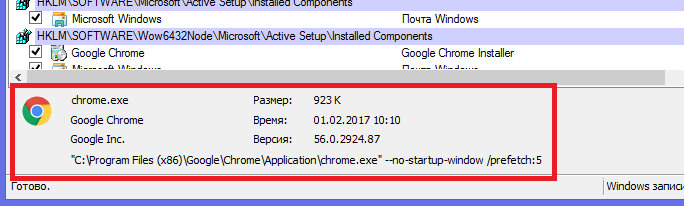
من الفائدة هي أيضا نقرة مزدوجة لمؤشر الماوس على خط الإدخال. هذا سوف تفتح مناسبة برنامج النظام (الأداة المساعدة) Windows المسؤولة عن تشغيل ملف السجل المقابل. على سبيل المثال، النقر فوق سطر SunjavaupdatesChed، سترى مثل هذه النافذة المفتوحة حديثا:

لتعطيل التشغيل التلقائي لبرنامج معين، تحتاج فقط إلى إزالة القراد على العكس من ذلك.

كما ترون Autoruns.سهل الاستخدام للغاية ولا يتطلب التثبيت أيضا. يبقى فقط لإيقاف البرنامج غير الضروري حقا. ولا تنس أن تجعل نقاط الاسترداد قبل إجراء تغييرات كبيرة.
لذلك، نأمل أن تلقيت إجابة شاملة على السؤال، وكيفية تعطيل برامج التشغيل التلقائي في نظام التشغيل Windows 7، والآن يمكنك تسريع جهاز الكمبيوتر الخاص بك بشكل كبير.
الفيديو على الموضوع
إذا كان بعد تشغيل الكمبيوتر، عليك الانتظار لفترة طويلة حتى يتم تحميل نظام التشغيل أخيرا - لا تضع معها! يعتقد بعض أصدقائي الذين اشتروا جهاز كمبيوتر محمول قوي حرفيا قبل شهرين، أن هذا أمر طبيعي - انتظر خمس دقائق قبل البدء معه. عرفت عن طريق الخطأ، فتحت على الفور قائمة Autoloads. واكتشف عدد كبير من التطبيقات التي بدأت مع النظام.
والحقيقة هي أن العديد من البرامج بعد التثبيت المنصوص عليها بشكل مستقل في حافلة نقلثم في كل مرة تقوم فيها بتشغيل الكمبيوتر مع نظام التشغيل. هذا، بالطبع، لا يؤثر على الجانب العلوي من وقت التمهيد ويندوز. لزيادة سرعة تحميل النظام استبعاد تطبيقات التشغيل التلقائي الإضافي.
هناك عدة طرق للإزالة من البرامج التلقائية غير الضرورية:
الطريقة الأولى هي. تخزن اختصارات إلى البرامج التي تبدأ بعد تسجيل المستخدم الناجح في النظام. يمكن إضافة التسميات في هذا المجلد بواسطة البرامج عند تثبيتها أو من قبل المستخدم بشكل مستقل.
هناك اثنين من مجلدات التلوائي:
جنرال لواء
- لجميع مستخدمي هذا الكمبيوتر. تقع في الكتالوج المستندات والإعدادات \\ جميع المستخدمين \\ القائمة الرئيسية \\ البرامج \\ Busloadsوبعد سيتم إطلاق برامج من هذا الكتالوج للجميع مستخدمي ويندوزكم لن يكونوا كذلك.
فردي - للمستخدم الحالي الذي دخل النظام تحت محاسبةوبعد تخزينها في الكتالوج المستندات والإعدادات \\ اسم المستخدم \\ القائمة الرئيسية \\ البرامج \\ autoloadوبعد سيتم تشغيل البرامج من هذا المجلد للمستخدم الحالي.
لذلك، إذا كنت لا تريد تشغيل برامج من هذه المجلدات عند بدء تشغيل Windows، فقم ببساطة بحذف اختصاراتها من بيانات المجلدات. يمكنك أيضا حذف هذه الاختصارات إذا ذهبت إلى "ابدأ" - "كافة البرامج" - "بدء التشغيل".
الطريق الثاني - باستخدام إعداد نظام الأداة المساعدة المدمجوبعد للاتصال به، انتقل إلى "ابدأ" - "Run" - النوع msconfig. وانقر فوق "موافق". في النافذة التي تظهر، انتقل إلى علامة التبويب "بدء التشغيل". لإزالة البرامج غير الضرورية من التلقيح التلقائي - ما عليك سوى إزالة القراد المقابل لهم وانقر فوق "موافق"، ثم أعد تشغيل الكمبيوتر.  إذا كان حسب الاسم في العمود الأول، لا يمكنك فهم البرنامج في بدء التشغيل، وإلقاء نظرة على عمود "Team". هنا هو المسار إلى الملف القابل للتنفيذ يساعدك في تحديد المجلد، وبالتالي، اسم البرنامج.
إذا كان حسب الاسم في العمود الأول، لا يمكنك فهم البرنامج في بدء التشغيل، وإلقاء نظرة على عمود "Team". هنا هو المسار إلى الملف القابل للتنفيذ يساعدك في تحديد المجلد، وبالتالي، اسم البرنامج.
الطريق الثالث - في محرر التسجيلوبعد انتقل إلى "ابدأ" - "Run" - النوع regedit. وانقر فوق "موافق". يتم احتواء معلومات AutoLoad في اثنين من فروع التسجيل:
HKEY_LOCAL_MACHINE \\ Software \\ Microsoft \\ Windows \\ CurrentVersion \\ Run
- المسؤول عن البرامج التلقائية لجميع مستخدمي النظام.
HKEY_CURRENT_USER \\ Software \\ Microsoft \\ Windows \\ CurrentVersion \\ Run
- مسؤولة عن التحميل التلقائي برامج نظام المستخدم الحالي.
لإزالة البرنامج من Autoload - فقط حذف المفتاح المناسب (انقر بزر الماوس الأيمن فوق المفتاح - حدد قائمة السياق البند "حذف"):  الأزياء الرابعة – إدارة التدوير مع برامج الجهات الخارجية
وبعد هناك العديد من المرافق التي تسمح لك بفصل التشغيل التلقائي طلبات غير ضروريةوبعد من بينها وذكر مرارا وتكرارا على مدونة البرنامج و.
الأزياء الرابعة – إدارة التدوير مع برامج الجهات الخارجية
وبعد هناك العديد من المرافق التي تسمح لك بفصل التشغيل التلقائي طلبات غير ضروريةوبعد من بينها وذكر مرارا وتكرارا على مدونة البرنامج و.
في ccleaner. للتحكم في بدء التشغيل التلقائي، ليس من الضروري تحديد علامة التبويب "الخدمة" - "التحميل التلقائي" - ابحث عن تطبيق غير ضروري للتحميل مع النظام - حدده وانقر فوق "إيقاف":  في البرنامج بداية. للقيام بذلك، انتقل إلى علامة التبويب "بدء التشغيل" - ابحث في القائمة الصحيحة البرنامج اللازم وإزالة مربع الاختيار منه. في النافذة المظهر، انقر فوق "نعم".
في البرنامج بداية. للقيام بذلك، انتقل إلى علامة التبويب "بدء التشغيل" - ابحث في القائمة الصحيحة البرنامج اللازم وإزالة مربع الاختيار منه. في النافذة المظهر، انقر فوق "نعم".  برنامج آخر لإدارة بدء التشغيل Windows، الذي يجب أن أقول لك، Autoruns.وبعد هذه فائدة صغيرة قوية ولكنها قوية للغاية، حيث يمكنك رؤيتها (وإذا لزم الأمر وتعطيل) جميع البرامج والخدمات والبرامج التشغيلية التي بدأت مع نظام التشغيل. قد تكون Autoruns مفيدة إذا استقر الفيروس في Autoloader. بمزيد من التفصيل كيفية العمل مع هذا البرنامج سأقوله
برنامج آخر لإدارة بدء التشغيل Windows، الذي يجب أن أقول لك، Autoruns.وبعد هذه فائدة صغيرة قوية ولكنها قوية للغاية، حيث يمكنك رؤيتها (وإذا لزم الأمر وتعطيل) جميع البرامج والخدمات والبرامج التشغيلية التي بدأت مع نظام التشغيل. قد تكون Autoruns مفيدة إذا استقر الفيروس في Autoloader. بمزيد من التفصيل كيفية العمل مع هذا البرنامج سأقوله
AutoStart - الشيء مفيد للغاية، خاصة إذا كنا نتحدث عن التطبيقات التي يجب فتحها باستمرار. على سبيل المثال، سكايب أو مكافحة الفيروسات. ولكن في كثير من الأحيان الجلوس هناك برامج إضافية: إنهم يتداخلون فقط مع العمل وتحميل النظام.
على سبيل المثال، عميل سيل يوتورنت. بالطبع، إذا قمت باستمرار بتنزيل شيء ما، فيمكنه، وليس سيئا، ولكن في معظم الحالات ليست هناك حاجة إليها. فلماذا تحديث النظام وقضاء حركة المرور في الإنترنت؟!
هناك عدة طرق لتعطيل التشغيل التلقائي. سأقول عن كل منها، لأنه في كثير من الأحيان ليس من السهل تصحيح البرنامج. دعنا نبدأ بأبسط.
الطريقة رقم 1.
تعطيل التشغيل التلقائي في البرنامج نفسه
في كثير من الأحيان، يمكن تعطيل التلقائي التلقائي مباشرة في التطبيق نفسه. للقيام بذلك، افتح البرنامج، انتقل إلى إعداداته وإزالة مربع الاختيار في المكان المناسب. سأريكم على مثال uTorrent.
واحد . في الجزء العلوي الأيمن من النافذة، انقر فوق الزر "الإعدادات" وحدد عنصر "إعدادات البرنامج" في القائمة.
2. في النافذة التي تفتح (في قسم "عام")، نقوم بإزالة الصندوق قبالة عنصر "تشغيل أوتورنت" و "تشغيل A Getter"، انقر فوق "تطبيق" و "موافق".

كما ترون، كل شيء بسيط للغاية. ولكن لسوء الحظ، لا يعمل دائما. في بعض التطبيقات، يمكن أن يتضرر هذا الإعداد أو غائبا للغاية.
الطريقة رقم 2.
قم بتنظيف مجلد "بدء التشغيل"
بشكل عام، في Windows، وفي أي إصدار (XP، 7، 8، 10) يوجد مجلد خاص حيث توجد برامج ملصقات محملة بالنظام. يقع في بداية، في "جميع البرامج" ويسمى "Autoload".
وجدت تطبيق بغيض في ذلك - إزالة دون التفكير. يتم ذلك كالمعتاد: انقر بزر الماوس الأيمن - حذف.

إذا لم يكن لديك هذا المجلد، فتحه من خلال البحث. للقيام بذلك، اكتب Shell: بدء التشغيل في شريط البحث وفتح المجلد الموجود. حذف التطبيقات غير الضرورية ثم فتح نفس الطريقة ونظيفة مجلد Shell: بدء التشغيل المشترك

في النظرية، هو، بالطبع، ولكن في الممارسة العملية هناك جزء فقط من البرامج الموجودة في التشغيل التلقائي. وهي ليست حقيقة أنه من بينها ستجد من الذي تريد أن تتخلص منه.
الطريقة رقم 3.
تحرير تكوين النظام
واحدة من الطرق الأكثر موثوقية لإزالة البرنامج من Autorun. يعمل دائما تقريبا.
واحد . نحن نفتح البداية، أدخل MSConfig في نافذة البحث وحدد الملف الموجود.

نقوم بإزالة خانات الاختيار من البرامج غير الضرورية، ثم انقر فوق "تطبيق" و "موافق".
بالإضافة إلى البرامج المعتادة، تندرج برامج الخدمة أيضا في هذه القائمة، لإيقاف تشغيل التنزيل الذي لا ينصح به للغاية. لذلك، فإن الأمر يستحق إزالة الطيور فقط إذا كنت متأكدا تماما من أن هذا هو "ذلك" (غير ضروري).

عادة، بعد ذلك، تظهر نافذة صغيرة، حيث يوفر Windows لإعادة تشغيل النظام. تفعل ذلك اختياري. في أي حال، في المرة التالية التي يتم فيها تشغيل الكمبيوتر إلى القوة.
الطريقة رقم 4.
إزالة بدء التشغيل في ccleaner
CCleaner هو مثل هذا البرنامج الذي يساعد من قبل المستخدم المعتاد قم بتنظيف النظام من كل خردة (حذف القمامة، قم بتنظيف السجل والمزيد). بما في ذلك من خلال ذلك يمكنك تكوين التشغيل التلقائي.
في كثير من الأحيان، تم تثبيت هذا التطبيق بالفعل على الكمبيوتر وهو في بداية - جميع البرامج - مجلد CCleaner. ولكن إذا لم يكن الأمر كذلك، فأنت ترغب في الحفاظ على نظافة النظام والنظام، ثم يمكنك تنزيل هذه الأداة المساعدة مجانا وتثبيتها هنا.
واحد . لدينا البرنامج، حدد عنصر "الخدمة" (أدوات)، انتقل إلى "بدء التشغيل). يجب فتح علامة التبويب Windows هنا.
سيتم تسليط الضوء على البرامج الموجودة في وضع التشغيل التلقائي في لون غني وعكسها في العمود الممكن (ممكن) سيتم كتابة نعم أو نعم.

2. نقوم بالنقر فوق البرنامج الذي نريد إزالته من بدء التشغيل، وانقر فوق الزر "إيقاف التشغيل" (تعطيل) إلى اليمين أعلاه.

3. نحن نعيد تشغيل الكمبيوتر لتغيير التغييرات نافذة المفعول.
الطريقة رقم 5.
قم بإيقاف تشغيل التشغيل التلقائي من خلال التسجيل
السجل هو المكان الذي توجد فيه جميع الإعدادات. أنظمة ويندوزوبعد من الضروري العمل فيه بدقة، لأنه إذا فعلت شيئا "ليس هذا"، فيمكنك تعقيد حياتي.
موهوب بشكل خاص، على سبيل المثال، من الممكن إزالة النظام بالكامل من الوقوف، وبعد ذلك يرفض الكمبيوتر ببساطة العمل. لذلك إذا لم تكن متأكدا من نفسك، فمن الأفضل عدم المخاطرة: استخدم الطرق التي كتبتها أعلاه.
واحد . فتح محرر التسجيل. يمكنك القيام بذلك من خلال البحث في "البداية" عن طريق كتابة كلمة regedit هناك

2. مجلدات مفتوحة في التسلسل التالي (على الجانب الأيسر): HKEY_CURRENT_USER - البرامج - Microsoft - Windows - CurrentVersion - Run

3. جيم الجانب الأيمن ستكون هناك أوامر تم إطلاق بعض البرامج. هنا يجب عليك إزالتها من هنا.

والتحقق من مجلد Runonce المجاور. المسار الكامل له: HKEY_CURRENT_USER \\ Software \\ Microsoft \\ Windows \\ CurrentVersion \\ Runonce. هنا أيضا، قد يكون هناك أوامر تعمل على جميع أنواع التطبيقات. نحذفها بنفس الطريقة.
ويمكنك أيضا التحقق، وإذا كنت بحاجة، قم بتنظيف هاتين المجلدين:
- HKEY_LOCAL_MACHINE \\ Software \\ Microsoft \\ Windows \\ CurrentVersion \\ Run
- HKEY_LOCAL_MACHINE \\ Software \\ Microsoft \\ Windows \\ CurrentVersion \\ Runonce
ما هي البرامج التي يجب إزالتها من Autorun، والتي تغادر أفضل
للتحميل السريع والعمل ويندوز التلقائي من المستحسن أن تجعل من الممكن زيادة إضافي. ومع ذلك، فليس من الضروري تخزينها، لأنه يمكن أن يؤدي إلى مشاكل خطيرة، خاصة إذا كانت تطبيقات الخدمة تؤذي.
برامج مثل iTunes، uTorrent، mail.ru، ياندكس يمكن إزالتها بسهولةوبعد عادة ما يتم إضافتها على وجه التحديد إلى التحميل التلقائي ولا تفعل شيئا مفيدا.
ولكن كل ما لديه في عنوانه مثل هذه الكلمات مثل Intel، NVIDIA، مايكروسوفت أفضل غادروبعد وبالطبع، لا تلمس مكافحة الفيروسات - يجب أن تعمل باستمرار من لحظة تشغيل الكمبيوتر وقبل إيقاف تشغيله.
مع messenkers، الوضع غامض. سرعة تحميل النظام هي بالتأكيد تعاني بالتأكيد، ولكن البدء اليدوي يتطلب وقتا إضافيا. وأحيانا يمكنك أن تنسى إطلاق أي Skype وتخطي مكالمة مهمة في النهاية أو رسالة. لذلك اتخاذ قرار لنفسك.
بشكل عام، إذا كنت تشك، يمكنك طباعة اسم البرنامج في محرك البحث Yandex أو Google ومعرفة ما يفعله. على الأرجح، سيتم كتابةه هناك، يمكنك إزالته دون عواقب من Autorun أم لا.

 مدخل
مدخل